PC에서 Real Racing 3를 플레이하는 방법
휴대폰에서 Real Racing 3를 플레이하는 것을 좋아하는데 이것만으로는 충분하지 않습니까? Real Racing 3를 PC에 다운로드하여 설치하여 플레이 경험을 확장할 수 있다고 하면 어떻게 될까요? 흥미진진한 것 같죠? 많은 사용자는 구성이 낮은 전화기를 느끼고 전화기에서 게임 경험을 확실히 낮춥니다. 게다가, 많은 사용자들은 작은 모바일 화면에서 이러한 종류의 레이싱 게임을 하는 데 정말로 지쳤습니다. 그러나 그들은 확실히 좋아하는 게임을 PC에서 즐길 수 있는 방법을 찾습니다. 그리고 당신도 그들 중 하나일 수 있습니다. 그것이 당신이 여기 있는 이유입니다. 오늘 이 콘텐츠에서는 PC에서 Real Racing 3를 편리하게 플레이할 수 있는 방법을 알려드리겠습니다.
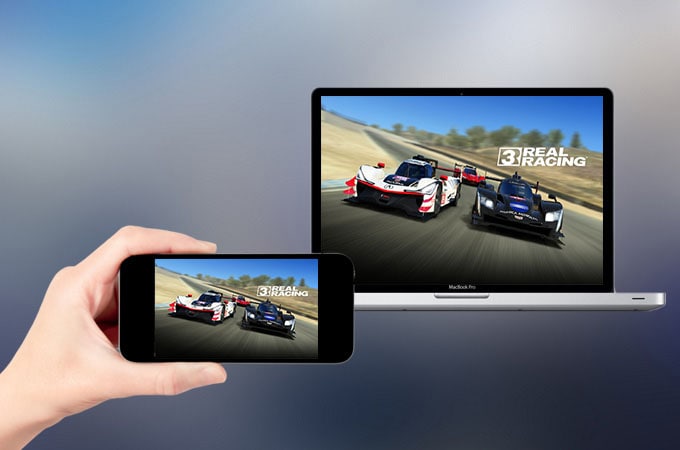
파트 1: PC에서 BlueStacks로 Real Racing 3 플레이
Bluestacks는 게임 경험을 향상시킬 수 있는 다양한 기능과 도구로 가득 차 있기 때문에 PC에서 다양한 모바일 게임을 편리하게 즐길 수 있는 훌륭한 플랫폼입니다.
Bluestacks 에뮬레이터는 가장 일반적인 운영 체제 및 다양한 유형의 시스템 구성과도 쉽게 호환됩니다. 또한 몇 단계만 거치면 Windows 및 Mac 시스템에 Bluestack을 빠르게 설치할 수 있습니다.
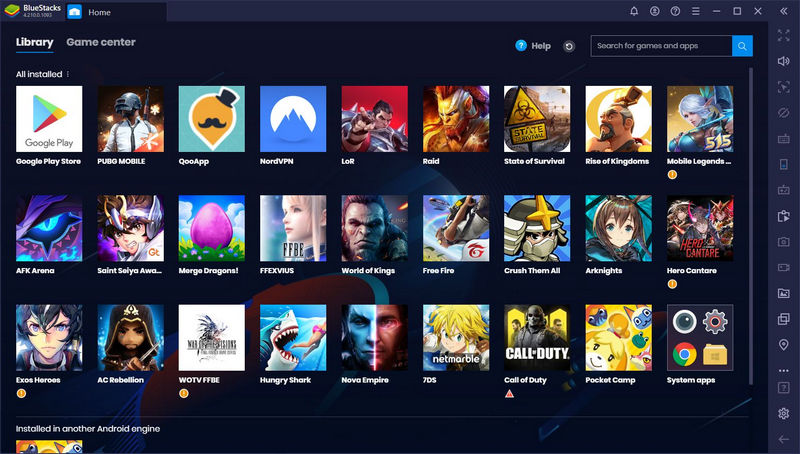
전제 조건(최소 시스템 요구 사항):
여기에서 PC에 Bluestacks를 설치하는 절차를 시작하기 전에 PC가 충족되는지 확인하는 데 필요한 몇 가지 최소 시스템 요구 사항이 있습니다. 이제 요구 사항 목록을 확인하겠습니다.
- 운영 체제: Windows 7 또는 Windows의 다른 상위 버전이어야 하지만 그 이하가 아니어야 합니다.
- 프로세서: Intel을 가질 수도 있고 AMD를 선택할 수도 있습니다.
- 램: RAM의 최소 요구 사항은 4GB입니다. 그러나 여기에서 디스크 공간을 대안으로 생각하지 마십시오.
- 하드 디스크: 사용하지 않은 용량이 5GB 이상이어야 합니다.
- 로그인 액세스: PC에 관리자 로그인 권한이 있어야 합니다.
- 그래픽: 그래픽 드라이버는 Microsoft 또는 관련 칩셋 공급업체에서 최신 버전으로 업데이트해야 합니다.
권장 사항(적절한 시스템 사양):
여기에서 Bluestack으로 최상의 결과를 얻기 위해 가질 수 있는 가장 적절한 시스템 사양을 권장합니다. 이것들은:
- 운영체제: 가장 적합한 운영체제는 Windows 10입니다.
- 프로세서: 가장 적절한 프로세서는 단일 스레드 Passmark 점수가 1000 이상인 Intel 또는 AMD Multi-Core입니다.
- 그래픽 업로드: 여기에서 가장 적절한 그래픽 사양은 PassMark 점수 >= 750인 Intel/Nvidia/ATI, Onboard 또는 Discrete 컨트롤러입니다.
- 램: 적절한 RAM 사양은 8GB 이상입니다.
- 하드 디스크 드라이브: 권장 사항에 따라 SSD(또는 Fusion/Hybrid 드라이브)를 선택할 수 있습니다.
시스템 요구 사항을 확인한 후 PC에 Bluestack을 다운로드 및 설치하는 절차를 진행할 수 있습니다.
블루스택 다운로드:
Bluastacks를 다운로드하기 전에 먼저 최신 버전을 확인해야 합니다. 이를 위해 오픈 https://www.bluestacks.com. 여기에서 ‘Bluestacks 다운로드’ 옵션을 선택합니다. 다운로드 후 PC에서 설치 프로그램을 실행합니다.
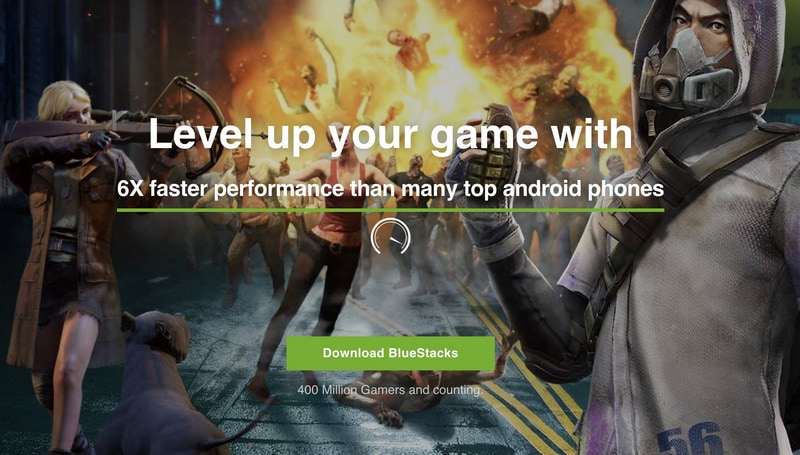
블루스택 설치:
다운로드 프로세스가 완료되면 BlueStack 열거자가 기본적으로 C 드라이브에 설치됩니다.
그러나 설치 매개변수를 확인하라는 메시지가 표시되며 설치 디렉토리를 변경할 수 있는 권한이 부여됩니다.
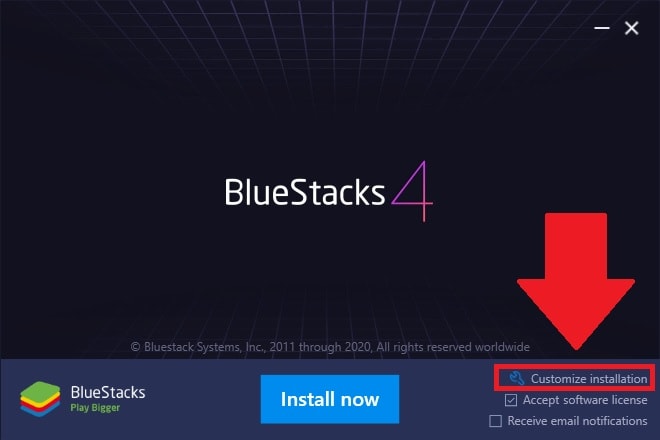
블루스택을 설치한 후에는 다운로드하여 선택한 디렉토리에 저장한 모든 앱과 게임이 변경되지 않는다는 점을 명심해야 합니다.
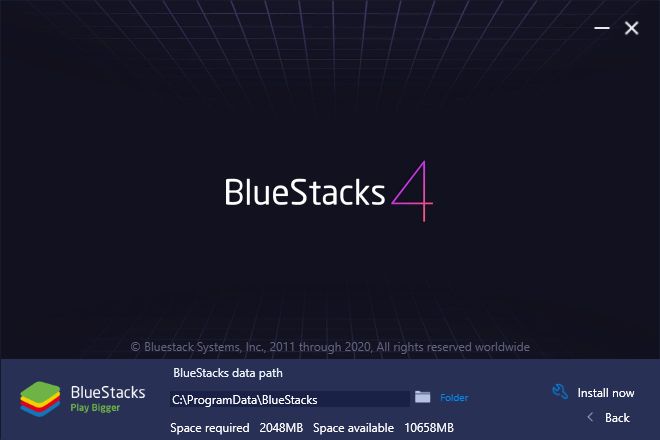
따라서 충분한 공간이 있어야 하는 드라이브를 선택해야 합니다. 이를 통해 향후 저장 공간 문제 없이 모든 게임을 절대적으로 플레이하고 다운로드할 수 있습니다.
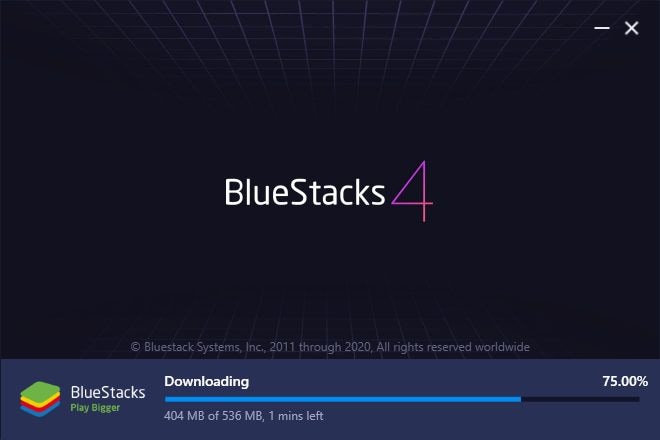
Google 계정 설정:
Bluestacks의 설치 절차는 설정 및 시스템 사양에 따라 완전히 달라지는 몇 분 정도 걸립니다. 설치 절차가 완료되면 시스템에서 자동으로 실행됩니다. 그리고 출시 후에는 PC에서 게임을 할 수 있도록 Google 계정을 연결하라는 메시지가 표시됩니다.
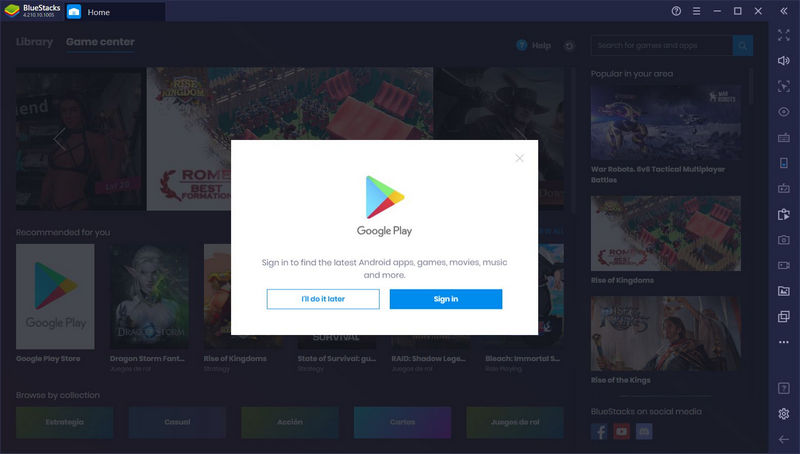
Bluestack에서 Real Racing 3 다운로드:
Google Play 계정에 성공적으로 로그인하면 Bluestacks 화면에서 Real Racing 3 게임을 쉽게 다운로드하고 PC에서도 재생할 수 있습니다.
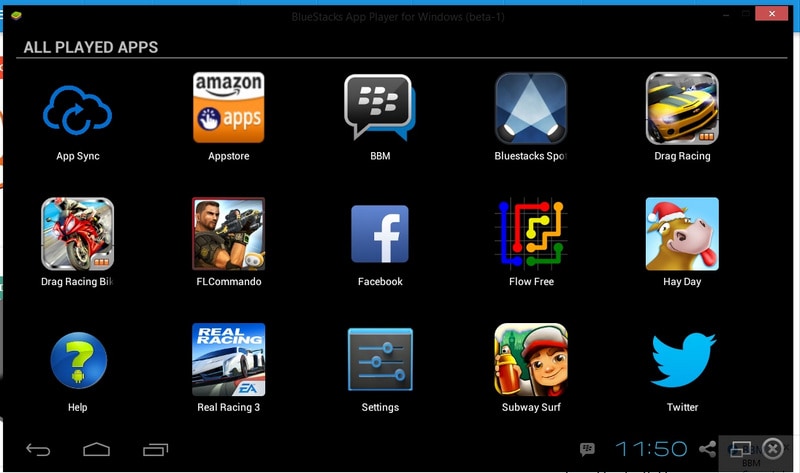
그게 다야! 로그인 절차가 완료되면 Bluestack에서 게임을 시작할 수 있습니다.
2부: Wondershare MirrorGo로 PC에서 Real Racing 3 플레이:
여전히 PC에서 Real Racing 3를 플레이하는 방법이 궁금하시다면 여기에서 가장 놀랍고 강력한 화면 미러링 도구를 추천해 드리겠습니다. Wondershare MirrorGo 소프트웨어.
이것은 컴퓨터 시스템에서 모바일 장치의 화면을 쉽게 전송할 수 있는 완벽한 소프트웨어 도구가 될 것입니다. 여기에서 휴대폰 화면을 캐스팅하는 것과 함께 휴대폰을 만지지 않고도 PC에서 실제로 조작할 수 있어 제어할 수 있습니다. 따라서 이 Wondershare MirrorGo를 이 단일 소프트웨어로 여러 작업을 수행할 수 있는 완벽한 동반자로 생각할 수 있습니다.
이제 PC에서 Real Racing 3 게임을 하려면 이 놀라운 Wondershare MirrorGo 소프트웨어를 사용하여 PC에서 휴대폰 화면을 미러링해야 합니다. 그리고 이를 효과적으로 수행하려면 다음 단계를 거쳐야 합니다.
XNUMX단계: Wondershare MirrorGo 설치:
우선, 공식 웹사이트에서 클릭 한 번으로 쉽게 다운로드할 수 있는 Wondershare MirrorGo 소프트웨어의 최신 버전을 다운로드해야 합니다.
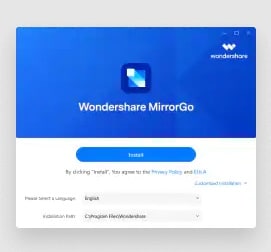
XNUMX단계: 컴퓨터에서 Wondershare MirrorGo 시작하기:
Wondershare MirrorGo 소프트웨어의 설치 프로세스를 완료한 후 화면에 제안된 대로 단계별 지침에 따라 이 강력한 소프트웨어를 실행하는 것이 좋습니다.
XNUMX단계: 공통 WiFi 연결 설정:
다음 단계에서는 휴대폰과 PC도 동일한 인터넷 연결로 연결되어 있는지 확인해야 합니다. 그리고 이런 경우 다음 단계를 수행할 수 있습니다.
XNUMX단계: 휴대전화를 컴퓨터로 미러링:
동일한 소스에서 두 장치에 대한 성공적인 연결을 설정한 후 이제 PC에서 모바일 화면을 미러링할 수 있지만 그 전에 ‘WiFi를 통해 Android를 PC로 미러링’ 옵션을 선택해야 합니다.
XNUMX단계: 미러링 및 제어:
그런 다음 PC에서 전송하려는 모바일 장치의 이름을 선택하기만 하면 됩니다. 이를 통해 모바일 화면이 PC에서 미러링되는 것을 확인할 수 있으며 이제 PC에서 Real Racing 3를 플레이할 수 있습니다. 뿐만 아니라 여기에서 개인용 컴퓨터에서 전화기를 제어하고 관리할 수도 있습니다.
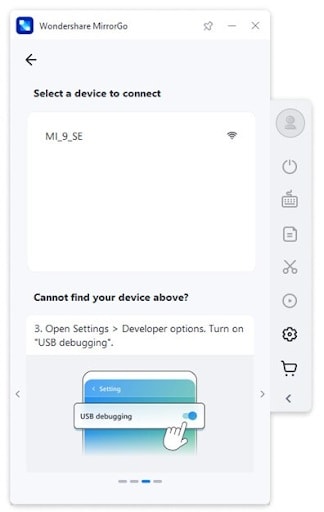

결론 :
여기에서는 컴퓨터에서 실제 레이싱 3를 편리하게 플레이할 수 있는 다양한 기술을 제공했습니다. 언급된 모든 기술은 매우 간단합니다. 그러나 중단 없이 PC에서 실제 레이싱 3를 플레이하고 싶다면 여기에서 Wondershare MirrorGo를 채택하는 것이 좋습니다.
마지막 기사